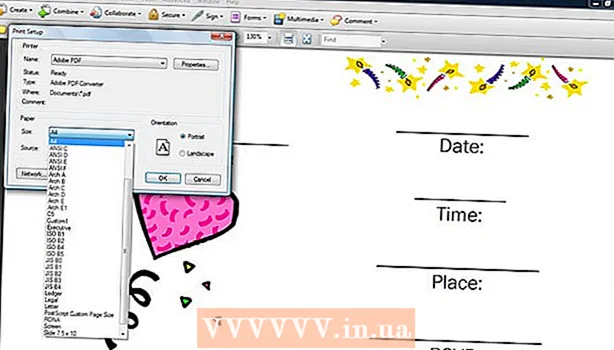Аўтар:
John Stephens
Дата Стварэння:
1 Студзень 2021
Дата Абнаўлення:
25 Чэрвень 2024

Задаволены
Абнаўленне прыкладання Snapchat дае вам доступ да найноўшых функцый, уключаючы аб'ектывы. Пасля абнаўлення Snapchat вам трэба праверыць, ці ўключана патрэбная вам функцыя. Новая функцыя "Аб'ектывы" падтрымліваецца не на ўсіх прыладах, але вы можаце абыйсці гэтае абмежаванне. Калі вам падабаюцца апошнія эфекты Snapchat, азнаёмцеся з выкарыстаннем эфектаў у Snapchat.
Крокі
Спосаб 1 з 5: Android
Абнаўлення Snapchat для Android 5.0 або больш позняй версіі для выкарыстання функцыі Аб'ектывы. Для функцыі "Аб'ектывы" патрабуецца прылада з Android 5.0 (Lollipop) або вышэйшай версіяй. Калі ў вас ёсць прылада Android 4.4 або больш ранняй версіі, вы не зможаце выкарыстоўваць гэтую функцыю, нават калі вы абнавілі Snapchat. Каб праверыць версію Android:
- Адкрыйце раздзел Налады.
- Адкрыйце "Аб тэлефоне" альбо "Аб прыладзе".
- Шукайце "Версія Android" (версія Android).
- У некаторых карыстальнікаў таксама ўзнікаюць праблемы з выкарыстаннем аб'ектываў, нягледзячы на тое, што іх прылады працуюць 5.0 і больш новых. Калі ваша прылада адпавядае апаратным патрабаванням, але ўсё яшчэ не працуе, варта пачакаць, пакуль абнавіцца Snapchat. Калі ў вас зламаны Android, вы можаце наладзіць структуру Xposed. Націсніце тут для атрымання дадатковай інфармацыі.

Адкрыйце Google Play Store, каб абнавіць Snapchat. Вы можаце шукаць у спісе прыкладанняў альбо на працоўным стале.
Націсніце кнопку меню (☰) і выберыце "Мае праграмы" (Мая заяўка). Гэта адкрые спіс устаноўленых праграм.

Знайдзіце ў спісе "Snapchat". Калі даступна новае абнаўленне Snapchat, прыкладанне будзе размешчана ў катэгорыі "Даступныя абнаўленні" і мець кнопку "Абнавіць" у правым ніжнім куце экрана прыкладання.- Вы можаце шукаць Snapchat на Google Play, каб перайсці на старонку прыкладання.
Націсніце кнопку "Абнавіць". Вы ўбачыце гэтую кнопку на старонцы праграмы, калі даступна абнаўленне. Націсніце кнопку "Абнавіць", каб загрузіць файл абнаўлення, гэта можа заняць некалькі хвілін. Абнаўленне ўсталёўваецца аўтаматычна, па заканчэнні вы атрымаеце апавяшчэнне.
- Калі вы не бачыце опцыі Абнаўленне, вы карыстаецеся апошняй версіяй Snapchat. Калі вы абнавілі да апошняй версіі, але не можаце выкарыстоўваць такія функцыі, як аб'ектывы, ваша прылада можа не падтрымлівацца.

Уключыць пашырэнні. Новыя функцыі не ўключаны па змаўчанні. Вы можаце ўключыць іх у меню Налады Snapchat.- Націсніце на значок Snapchat уверсе экрана камеры. Гэта дзеянне адкрыцця вашага профілю.
- Націсніце на значок кола ў правым верхнім куце вашага профілю.
- Выберыце «Кіраванне» у катэгорыі «Дадатковыя паслугі».
- Усталюйце сцяжок, каб уключыць дадатковыя функцыі, такія як фронтальная ўспышка і дружалюбныя смайлікі.
Выкарыстоўвайце новую функцыю "Аб'ектывы". Калі вы знаходзіцеся на падтрымоўванай прыладзе і абнавілі Snapchat, вы можаце атрымаць доступ да спецыяльных эфектаў аб'ектыва, націснуўшы і ўтрымліваючы твар перад здымкай. Націсніце тут, каб даведацца больш.
Выкарыстоўвайце бэта-версію Snapchat. Snapchat на Android мае бэта-версію, якая дае вам доступ да новых функцый, але прыкладанне не такое стабільнае, як канчатковы выпуск. Калі вы хочаце прыняць часта неактыўную заяўку, вы можаце паспрабаваць яе.
- У меню "Налады" пракруціце ўніз і абярыце запіс "Далучыцца да Snapchat Beta".
- Абярыце "Улічыць мяне!" (У тым ліку і я!) Для пацверджання. Вас перанакіруюць на сайт, каб далучыцца да супольнасці Google+, якое неабходна для ўдзелу ў бэта-версіі.
- Запоўніце пробную заяўку і пачакайце каля 1 гадзіны.
- Выдаліце і пераўсталюйце Snapchat, і ў меню налад з'явіцца опцыя «Snapchat Beta». Выкарыстоўвайце гэта меню для доступу да эксперыментальных функцый.
Спосаб 2 з 5: iPhone і iPad
Абнавіце Snapchat на прыладах iPhone 5 або больш позняй версіі, каб выкарыстоўваць аб'ектывы. Функцыя "Аб'ектывы" на Snapchat даступная толькі на iPhone 5 і новых мадэлях. Калі ў вас ёсць iPhone 4 або 4s, вы не зможаце выкарыстоўваць аб'ектывы, нягледзячы на тое, што вы абнавілі Snapchat.
- Функцыя "Аб'ектывы" не працуе на iPod 5-га пакалення і старэйшых мадэлях, альбо на iPad 2 і старых мадэлях.
- Калі ваша старая прылада была зламаная, вы можаце ўключыць функцыю "Аб'ектывы", усталяваўшы наладу Cydia. Націсніце тут для атрымання дадатковай інфармацыі.
Адкрыйце App Store, каб праверыць наяўнасць абнаўленняў Snapchat. Вы павінны ўбачыць значок App Store на працоўным стале.
Абярыце ўкладку "Абнаўленні". Вы ўбачыце гэта ўнізе экрана.
Знайдзіце ў спісе "Snapchat" "Даступныя абнаўленні" (Абнаўленне даступна). Калі Snapchat няма ў гэтым спісе, абнаўленняў пакуль няма, вы знаходзіцеся ў апошняй версіі.
Націсніце кнопку «Абнавіць». Абнаўленне будзе загружана неадкладна. Працэс загрузкі і ўстаноўкі можа заняць некалькі хвілін.
Запусціце Snapchat. Вы можаце адкрыць Snapchat з App Store, націснуўшы старонку ці значок на галоўнай старонцы.
Актывуйце дадатковыя функцыі. Не ўсе новыя функцыі былі актываваны пры абнаўленні Snapchat. Вам трэба ўключыць іх у меню Налады.
- Націсніце на значок Snapchat уверсе экрана камеры, каб адкрыць свой профіль.
- Націсніце на значок кола ў правым верхнім куце экрана.
- Пракруціце ўніз і выберыце "Кіраваць" у раздзеле "Дадатковыя паслугі".
- Перацягніце паўзунок, каб актываваць кожную функцыю.
Доступ да функцыі "Аб'ектывы". Калі ў вас ёсць новы iPhone і абноўлены Snapchat, вы можаце выкарыстоўваць спецыяльныя эфекты аб'ектыва для здымкі. Націсніце і ўтрымлівайце твар, каб выкарыстоўваць гэтую функцыю. Націсніце тут, каб даведацца больш.
Вырашыць праблемы абнаўлення. Некаторыя карыстальнікі паведамляюць, што не змаглі абнавіць Snpchat.Калі гэта адбываецца, прыкладанне знікае з працоўнага стала і ў краме.
- Адкрыйце налады на прыладзе.
- Абярыце "Агульныя" -> "Выкарыстанне" або "Выкарыстанне iCloud і сховішча" (Выкарыстоўваць iCloud або сховішча).
- Абярыце "Кіраванне сховішчам" у раздзеле "Захоўванне".
- Абярыце Snapchat са спісу прыкладанняў, а затым выбярыце "Выдаліць дадатак".
- Пераўсталюйце Snapchat з App Store.
Спосаб 3 з 5: Выкарыстоўвайце функцыю Lenses
Абнавіце Snapchat да апошняй версіі на падтрымоўваных прыладах. Каб выкарыстоўваць Аб'ектывы, патрэбна апошняя версія Snapchat. Выконвайце інструкцыі вышэй, каб усталяваць апошнюю версію.
- Вам трэба выкарыстоўваць Snapchat на падтрымоўванай прыладзе. Гэта азначае, што iPhone 5 і больш позняй версіі, альбо прылады з Android 5.0 і вышэй. Адзінае выключэнне - калі вы ўсталёўваеце налады на свой iPhone і зламаную прыладу Android.
Адкрыйце пярэднюю камеру на Snapchat. Звычайна першы экран, які з'яўляецца пры запуску Snapchat. Вы ўбачыце здымак непасрэдна з франтальнай камеры вашага прылады.
Зменіце камеры, калі вы выкарыстоўваеце наступную камеру. Функцыя "Аб'ектывы" працуе толькі з франтальнай камерай. Націсніце на значок камеры ў правым верхнім куце экрана, каб змяніць камеру. Вы ўбачыце твар на экране прылады.
Размясціце камеру так, каб увесь твар быў асветлены. Лінзы працуюць лепш за ўсё, калі лёгка распазнаюць контуры і адрозніваюць часткі асобы. Выкарыстоўвайце гэтую функцыю ў добра асветленым памяшканні.
Націсніце і ўтрымлівайце твар некалькі секунд. На вашым твары з'яўляецца мяжа, а ўнізе экрана - лінзы.
- Калі прыкладанне немагчыма запусціць, зменіце становішча на лепшае асвятленне і дазвольце, каб увесь твар з'яўляўся на экране. Не забудзьцеся націснуць і ўтрымліваць палец некалькі секунд, не рухаючыся. Старыя прылады могуць быць не сумяшчальныя з гэтым дадаткам.
Правядзіце бокам, каб убачыць параметры аб'ектыва. Кожны раз, калі вы выбіраеце, вы будзеце бачыць, як эфект з'явіцца на вашым твары.
- Гэтыя эфекты змяняюцца з кожным днём, таму сёння можа быць не той эфект, які вам падабаецца.
Выканайце дадатковыя каманды, такія як "Адкрый рот.’ На экране вы ўбачыце каманды, якія адлюстроўваюць некаторыя спецэфекты.
Зрабіце прывязку з эфектам, які вы хочаце выкарыстоўваць. Як толькі вы знойдзеце патрэбны эфект, вы можаце зрабіць Snap, як звычайна:
- Націсніце кнопку круга (са значком эфекту аб'ектыва), каб зрабіць здымак.
- Націсніце і ўтрымлівайце кнопку круга, каб запісаць відэа з эфектамі.
Рэдагуйце і адпраўляйце Snap як звычайна. Пасля зняцця прывязкі з выбраным эфектам вы можаце дадаць тэкст, фільтр, налепку альбо намаляваць на ёй, як і іншыя звычайныя прывязкі. Пасля завяршэння адпраўце яго сябру альбо адпраўце ў Story. рэклама
Спосаб 4 з 5: Выкарыстоўвайце лінзы на зламанай прыладзе Android
Прымяніце гэты метад для выкарыстання аб'ектываў на зламанай прыладзе Android. Аб'ектывы патрабуюць Android 5.0+. Некаторыя прылады ўсё яшчэ не працуюць. Вы можаце вырашыць гэтую праблему, калі ваша прылада была зламаная. Кіраванне прыладай - працэс не просты, і ён адрозніваецца ад прылады да прылады. Вы можаце праверыць больш артыкулаў на wikiHow.
- Калі ласка, звярніцеся да артыкулаў у Інтэрнэце для атрымання больш падрабязнай інфармацыі.
Усталюйце платформу Xposed на зламаную прыладу. Гэта інструмент, які дазваляе дадаваць модулі, якія перашкаджаюць працы сістэмы і прыкладанняў. Спампаваць файл Xposed APK можна тут. Xposed працуе толькі на зламаных прыладах.
Адкрыйце файл APK на Android. Xposed будзе ўсталяваны.
Адкрыйце меню "Framework" у Xposed і абярыце "Усталяваць / абнавіць " (Усталёўка / абнаўленне). Пачакайце, вы ўбачыце запыт суперпользователя.
Абярыце "Даць", каб даць прывілеі суперпользователя Xposed. Гэта дазволіць Xposed уносіць змены ў файлавую сістэму.
Перазагрузіце прыладу Android, калі будзе прапанавана. На гэтым працэс усталёўкі Xposed будзе завершаны.
Запусціце ўсталёўшчык Xposed. Вы можаце ўсталяваць модулі, каб прымусіць Snapchat думаць, што вы карыстаецеся падтрымоўванай прыладай.
Абярыце пункт «Загрузка». Гэта крок, які дазваляе шукаць і загружаць новы модуль.
Націсніце кнопку "Пошук" і ўвядзіце "SnapchatLensesEnabler.’ Вы атрымаеце толькі адзін вынік.
Націсніце на "SnapchatLensesEnabler", каб адкрыць пэўную інфармацыйную старонку. Вы ўбачыце некалькі варыянтаў і апісанне модуляў.
Абярыце "Загрузіць", каб загрузіць модуль. Модуль будзе загружаны на прыладу, што можа заняць некалькі хвілін.
Усталюйце модуль пасля загрузкі. Пачакайце некалькі хвілін.
Адкрыйце меню "Модулі". Вы ўбачыце спіс даступных модуляў.
Націсніце на дыялогавае акно "SnapchatLensesEnabler.’ Гэта дзеянне для актывацыі новага модуля.
Перазагрузіце прыладу і адкрыйце Snapchat. Цяпер вы можаце выкарыстоўваць тую ж функцыю аб'ектываў, што і звычайна. рэклама
Спосаб 5 з 5: Выкарыстоўвайце лінзы на зламаным iPhone
Выкарыстоўвайце гэты спосаб з iPhone 5 і больш раннімі мадэлямі, якія зламаны. Калі ў вас ёсць iPhone 4 або 4s і ў вас зламаная прылада, вы можаце ўсталяваць наладу Cydia, каб падмануць Snapchat, каб вы думалі, што выкарыстоўваеце новы iPhone. З дапамогай гэтага прыкладання вы можаце выкарыстоўваць аб'ектывы на прыладах, якія не падтрымліваюцца. Вам трэба зрабіць джейлбрэйк прылады і ўсталяваць Cydia, што выходзіць за рамкі гэтага артыкула. Вы можаце звярнуцца да артыкулаў пра джейлбрейк-прылады iOS для атрымання больш падрабязнай інфармацыі.
Абнавіце прыкладанне Snapchat у App Store. Выканайце апісаныя вышэй дзеянні, каб абнавіць Snapchat да апошняй версіі.
Адкрыйце Cydia на зламаным iPhone. На працоўным стале вы ўбачыце значок прыкладання Cydia. Cydia - менеджэр джейлбрейка, які дапамагае вам выкарыстоўваць функцыі Snapchat.
Знайсці "SCLenses4All.’ Гэты элемент даступны ў рэпарцёры BigBoss (па змаўчанні), таму ён павінен з'яўляцца, не замінаючы крыніцы Cydia.
Адкрыйце інфармацыйную старонку "SCLenses4All". Не забудзьцеся наведаць старонку, створаную Джонам Лукай Дэ Каро.
Прэса "Усталяваць" (Налада). Гэта падрыхтоўка да ўстаноўкі.
Націсніце "Пацвердзіць", каб працягнуць ўстаноўку "SCLenses4All". Файл вельмі маленькі, таму загрузка не зойме шмат часу.
Запусціце Snapchat пасля ўстаноўкі "SCLenses4All". Пасля ўстаноўкі вы можаце адразу выкарыстоўваць аб'ектывы на Snapchat. Звярніце ўвагу, што, паколькі ваша прылада не падтрымліваецца, яна можа працаваць няправільна падчас выкарыстання.
- Час запуску Snapchat можа заняць больш часу пасля ўсталёўкі "SCLenses4All".